用友UF7.21数据升级t6步骤
- 格式:ppt
- 大小:968.00 KB
- 文档页数:11

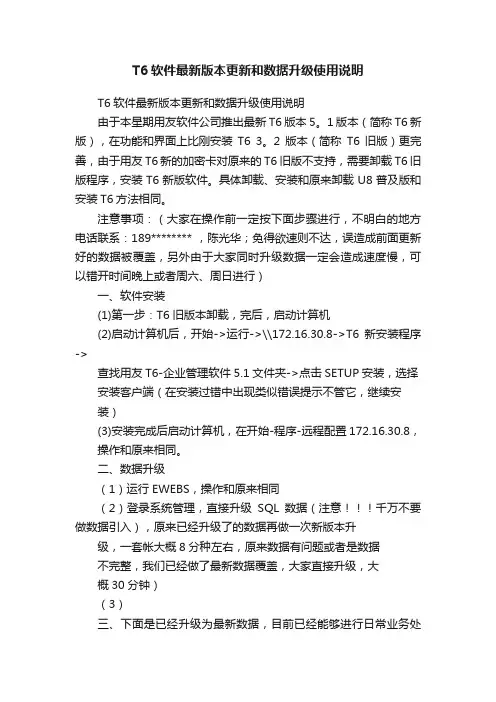
T6软件最新版本更新和数据升级使用说明T6软件最新版本更新和数据升级使用说明由于本星期用友软件公司推出最新T6版本5。
1版本(简称T6新版),在功能和界面上比刚安装T6 3。
2版本(简称T6旧版)更完善,由于用友T6新的加密卡对原来的T6旧版不支持,需要卸载T6旧版程序,安装T6新版软件。
具体卸载、安装和原来卸载U8普及版和安装T6方法相同。
注意事项:(大家在操作前一定按下面步骤进行,不明白的地方电话联系:189******** ,陈光华;免得欲速则不达,误造成前面更新好的数据被覆盖,另外由于大家同时升级数据一定会造成速度慢,可以错开时间晚上或者周六、周日进行)一、软件安装(1)第一步:T6旧版本卸载,完后,启动计算机(2)启动计算机后,开始->运行->\\172.16.30.8->T6新安装程序->查找用友T6-企业管理软件5.1文件夹->点击SETUP安装,选择安装客户端(在安装过错中出现类似错误提示不管它,继续安装)(3)安装完成后启动计算机,在开始-程序-远程配置172.16.30.8,操作和原来相同。
二、数据升级(1)运行EWEBS,操作和原来相同(2)登录系统管理,直接升级SQL数据(注意千万不要做数据引入),原来已经升级了的数据再做一次新版本升级,一套帐大概8分种左右,原来数据有问题或者是数据不完整,我们已经做了最新数据覆盖,大家直接升级,大概30分钟)(3)三、下面是已经升级为最新数据,目前已经能够进行日常业务处理的单位帐套号:东岳:001;002;003;004开发区:011;012罗桥:062;069;070;071;072;073;074;075;076金山店:177;178;179;180四、下面列示的帐套我们正在帮助升级数据,大概下个星期一完成,大家不需要再做升级帐套号,分别是:茗山:所有帐套金山店:181;182;183;184;185;186东风农场:所有帐套罗桥:068灵乡:154五、其他帐套,我们已经做了更新,都是最新数据,大家直接在系统管理里升级数据。
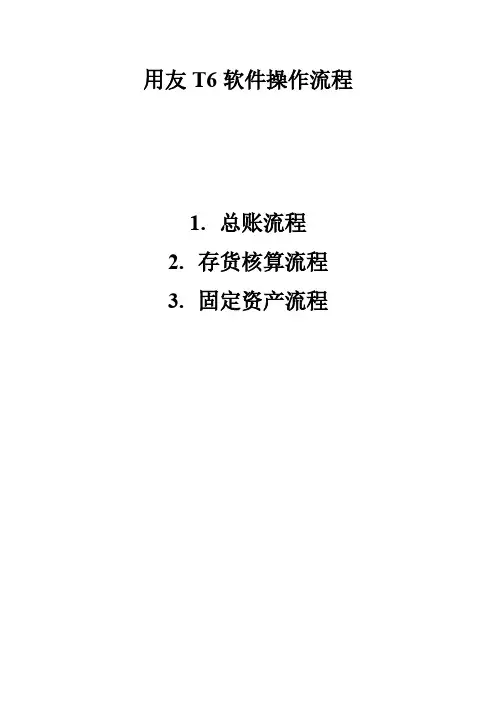
用友T6软件操作流程1.总账流程2.存货核算流程3.固定资产流程总账流程系统管理一增加操作员1、以“admin”身份进入“系统管理”模块(进入系统服务→系统管理→注册(admin))2、单击“权限”->“操作员”3、单击“ + ”4、录入人员编号及姓名5、点“增加”按钮(等同于“确认”)二、建新账套1、以“admin”身份进入“系统管理”模块(进入系统服务→系统管理→注册(admin))2 单击帐套-> 新建三、分配权限以“admin”身份进入“系统管理”模块(进入系统服务→系统管理→注册(admin))1、进入系统管理,注册成为“admin”2、“权限”->“权限”菜单3、赋权限的操作顺序:选账套->选操作员->分配权限(首先选择所需的账套→再选操作员→在帐套主管前面直接打勾选中)四、修改账套1、以“账套主管(不是admin)”身份进入“系统管理”模块(进入系统服务→系统管理→注册)2、单击帐套→修改总帐系统初始化一、启用及参数设置二、设置“系统初始化”下的各项内容(其中:最后设置会计科目和录入期初余额,其余各项从上向下依次设置)1 会计科目设置1、指定科目系统初始化→会计科目→编辑(菜单栏中的)→指定科目现金总帐科目把现金选进以选科目银行总帐科目把银行存款选进已选科目2加会计科目(科目复制)系统初始化→会计科目→点击增加输入科目编码(按照编码原则)如果该科目如需按客户进行核算,应在辅助核算中将客户往来选中如应收帐款该科目如需按部门进行考核,应将辅助核算中部门核算选中如管理费用需设置辅助核算的科目有应收帐款(客户往来)应付帐款(供应商往来)预收帐款(客户往来)3、修改/删除会计科目双击需要修改的科目然后点击修改4、增加已使用会计科目的下级科目出现提示点击是然后下一步依次录入系统初始化中的凭证类别结算方式部门档案职员档案客户类别(如没有设置客户分类则不需要次操作)客户档案供应商类别(如没有设置客户分类则不需要次操作)供应商档案最后录入期初余额录入期初余额1、调整余额方向选中后单击方向借代转换2、录入期初余额1 只有一级科目末级科目(白色区域)的余额直接录入2 有期初余额由下级科目余额累加得出非末级科目(黄色区域)不用录入,由下级科目直接累加得出3 有辅助核算的科目(蓝色区域)双击进入,按明细逐条录入有外币核算的科目要先录入人民币值,再录入外币值3、检查:试算平衡、对账日常业务处理凭证处理:填制凭证填制凭证要用末级科目,有辅助核算的科目必须录入辅助项按“空格”键可改变已录金额的借贷方向按“=”键可取借贷方金额的差额在填制凭证时发现基础档案还有尚未设置的(如部门、职员、客户、供应商等),可在参照选择的界面处点“编辑”按钮,即可进入档案录入画面进行补充↓审核(不能用制单人来审核)点击系统→重新注册(换操作员进入系统)进行审核↓记账↓自动结转点击自动结转→期间损益结转→全选→确定生成结转凭证→保存凭证务忘对自动生成的结转凭证进行审核和记账∶)↓期末处理↓试算并对帐↓月末结帐月末结帐后出现一个笑脸恭喜您本月工作顺利!报表生成进入ufo报表系统点击文件→打开→选择相应的报表打开→数据→关键字→录入关键字输入相应的单位日期→确定后出现是否重算当前表页对话框选择是出下一个月的报表时点击文件→打开→选择相应的报表打开(上一个月报表)→编辑→追加→表页→数据→关键字→录入关键字输入相应的单位日期→确定后出现是否重算当前表页对话框选择是备份打开系统管理→系统→注册→以admin 注册→帐套→输出选择存放路径恢复系统管理→系统→注册→以admin 注册→帐套→引入选择本分文件的路径(lst为后缀名的文件)取消结帐进入期末→月末结帐→按ctrl + shift + F6→输入密码→点击取消取消记帐进入期末→试算并对帐→按ctrl + H →输入密码→点击退出然后选择菜单栏(在上方)凭证→恢复记帐前状态→选择需要恢复到的状态→确定取消审核步骤同审核凭证进入凭证后选择取消或者成批取消操作路径:审核-成批取消审核修改凭证进入凭证可以直接在凭证上修改删除凭证进入要删除的凭证→点击制单→作废与恢复→在点击制单→整理凭证→选择本张凭证所在的月份→在删除下双击出现Y或者点击全选→出现是否整理凭证选择是注意:1、修改凭证必须从录入凭证窗口中,一张一张翻到需修改的那张凭证。
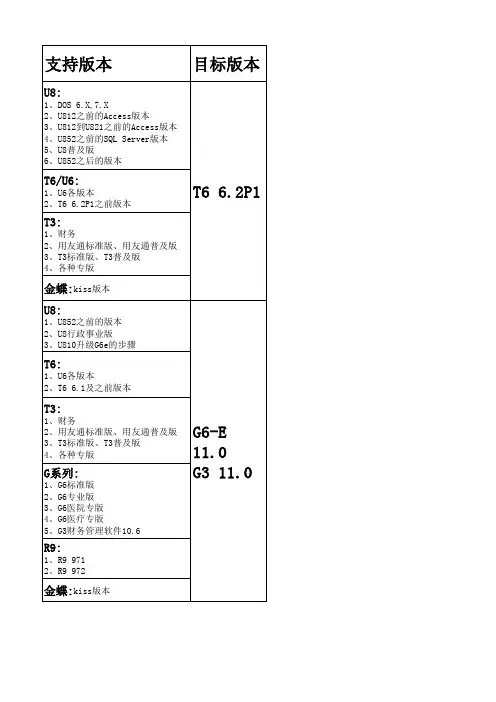



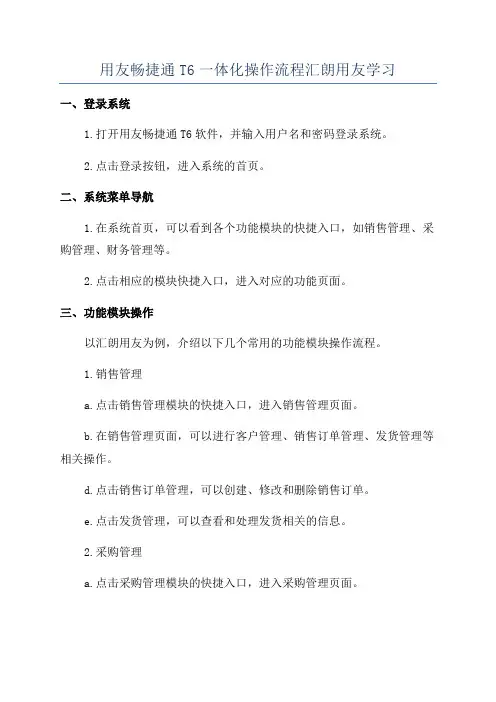
用友畅捷通T6一体化操作流程汇朗用友学习一、登录系统1.打开用友畅捷通T6软件,并输入用户名和密码登录系统。
2.点击登录按钮,进入系统的首页。
二、系统菜单导航1.在系统首页,可以看到各个功能模块的快捷入口,如销售管理、采购管理、财务管理等。
2.点击相应的模块快捷入口,进入对应的功能页面。
三、功能模块操作以汇朗用友为例,介绍以下几个常用的功能模块操作流程。
1.销售管理a.点击销售管理模块的快捷入口,进入销售管理页面。
b.在销售管理页面,可以进行客户管理、销售订单管理、发货管理等相关操作。
d.点击销售订单管理,可以创建、修改和删除销售订单。
e.点击发货管理,可以查看和处理发货相关的信息。
2.采购管理a.点击采购管理模块的快捷入口,进入采购管理页面。
b.在采购管理页面,可以进行供应商管理、采购订单管理、收货管理等相关操作。
d.点击采购订单管理,可以创建、修改和删除采购订单。
e.点击收货管理,可以查看和处理收货相关的信息。
3.财务管理a.点击财务管理模块的快捷入口,进入财务管理页面。
b.在财务管理页面,可以进行应收款管理、应付款管理、费用报销等相关操作。
c.点击应收款管理,可以查看和处理应收款信息。
d.点击应付款管理,可以查看和处理应付款信息。
e.点击费用报销,可以填写和提交费用报销申请。
四、报表查询与分析1.点击报表查询与分析模块的快捷入口,进入报表查询与分析页面。
2.在报表查询与分析页面,可以选择不同的报表类型和查询条件,生成相应的报表。
3.点击生成的报表,可以查看详细的报表数据,并进行分析和导出。
五、系统设置1.点击系统设置模块的快捷入口,进入系统设置页面。
2.在系统设置页面,可以进行用户管理、角色管理、权限设置等操作。
5.点击权限设置,可以设置不同角色的权限范围和操作权限。
六、退出系统1.在任意页面的右上角,可以点击“退出”按钮,退出系统。
2.退出系统后,将返回到登录页面。
以上就是用友畅捷通T6的一体化操作流程,通过以上操作流程,汇朗用友可以更加高效地使用畅捷通T6软件,实现企业管理的自动化和信息化。
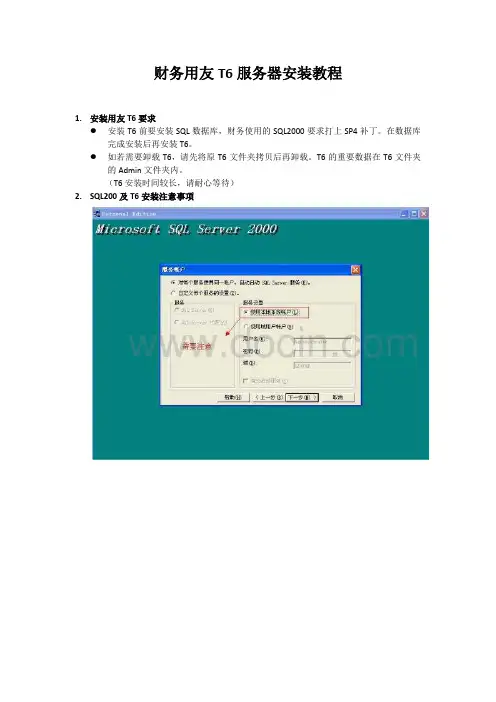
财务用友T6服务器安装教程
1.安装用友T6要求
●安装T6前要安装SQL数据库,财务使用的SQL2000要求打上SP4补丁。
在数据库
完成安装后再安装T6。
●如若需要卸载T6,请先将原T6文件夹拷贝后再卸载。
T6的重要数据在T6文件夹
的Admin文件夹内。
(T6安装时间较长,请耐心等待)
2.SQL200及T6安装注意事项
数据库安装完成后请立即安装SP4
SP4安装要注意下图所示
安装完成后,不需要重启,直接安装T6,完成后重启。
重启后会出现下图所示
首先双击系统管理,创建数据库。
登陆管理员账户Admin,密码空。
恢复T6自动备份的套帐。
注意,恢复完套账后,关闭系统管理,停止SQL服务器。
将拷贝的T6文件夹全部覆盖到安装区域,这样出现套帐丢失现象。
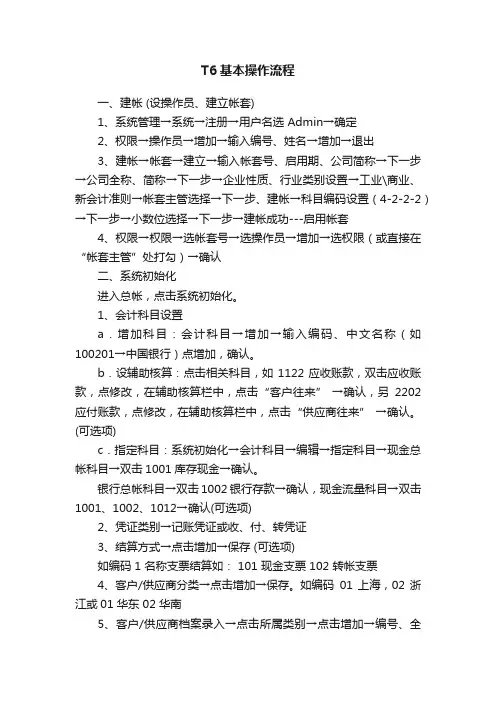
T6基本操作流程一、建帐 (设操作员、建立帐套)1、系统管理→系统→注册→用户名选Admin→确定2、权限→操作员→增加→输入编号、姓名→增加→退出3、建帐→帐套→建立→输入帐套号、启用期、公司简称→下一步→公司全称、简称→下一步→企业性质、行业类别设置→工业\商业、新会计准则→帐套主管选择→下一步、建帐→科目编码设置(4-2-2-2)→下一步→小数位选择→下一步→建帐成功---启用帐套4、权限→权限→选帐套号→选操作员→增加→选权限(或直接在“帐套主管”处打勾)→确认二、系统初始化进入总帐,点击系统初始化。
1、会计科目设置a.增加科目:会计科目→增加→输入编码、中文名称(如100201→中国银行)点增加,确认。
b.设辅助核算:点击相关科目,如1122应收账款,双击应收账款,点修改,在辅助核算栏中,点击“客户往来” →确认,另2202应付账款,点修改,在辅助核算栏中,点击“供应商往来” →确认。
(可选项)c.指定科目:系统初始化→会计科目→编辑→指定科目→现金总帐科目→双击1001库存现金→确认。
银行总帐科目→双击1002银行存款→确认,现金流量科目→双击1001、1002、1012→确认(可选项)2、凭证类别→记账凭证或收、付、转凭证3、结算方式→点击增加→保存 (可选项)如编码 1 名称支票结算如: 101 现金支票 102 转帐支票4、客户/供应商分类→点击增加→保存。
如编码01 上海,02 浙江或01 华东 02 华南5、客户/供应商档案录入→点击所属类别→点击增加→编号、全称、简称→保存6、录入期初余额a.若年初启用,则直接录入年初余额。
b.若年中启用,则需输入启用时的月初数(期初余额),并输入年初至启用期初的累计发生额。
损益类科目的累计发生额也需录入。
c.有辅助核算的科目录入期初数→直接输入累计发生额输入期初余额时须双击,在弹出的窗口点击增加→输入客户、摘要、方向、金额→退出,自动保存三、填制凭证1、填制凭证点击填制凭证按钮→在弹出的对话框中点增加按钮→分别录入凭证类别、附单据数、摘要、凭证科目、金额直至本张凭证录入完成→如果要继续增加直接点增加就可以;如果不需要继续增加点击保存后退出即可。
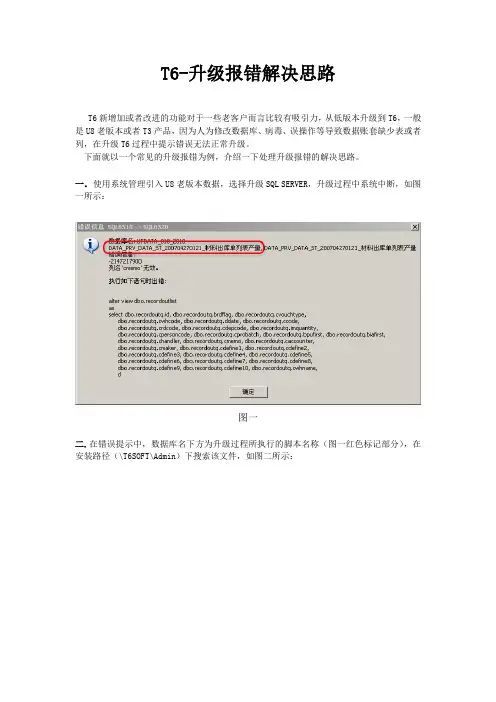
T6-升级报错解决思路T6新增加或者改进的功能对于一些老客户而言比较有吸引力,从低版本升级到T6,一般是U8老版本或者T3产品,因为人为修改数据库、病毒、误操作等导致数据账套缺少表或者列,在升级T6过程中提示错误无法正常升级。
下面就以一个常见的升级报错为例,介绍一下处理升级报错的解决思路。
一.使用系统管理引入U8老版本数据,选择升级SQL SERVER,升级过程中系统中断,如图一所示:图一二.在错误提示中,数据库名下方为升级过程所执行的脚本名称(图一红色标记部分),在安装路径(\T6SOFT\Admin)下搜索该文件,如图二所示:图二三.将图二中搜所到的文件打开,将里面的脚本全部复制到查询分析器中,对升级的账套执行查看结果,如图三所示:图三四.执行升级脚本,在执行结果中可以看到,错误提示与系统管理升级提示一致,列名“cmemo”无效,在升级脚本中查找“cmemo”的字段,发现取自recordoutq这个对象下的列,可以在查询分析其中表、存储过程、视图下分别进行查找,最终确定recordoutq是一个视图,如图四所示:图四五.对于图四中的视图脚本进行分析,recordoutq视图中所调用的是数据表rdrecord中的列cmemo,所以根据当前脚本来分析在第三步中执行脚本报错recordoutq缺少cmemo的最终根源应该是视图recordoutq调用的表rdrecord中缺少列cmemo,所以要在数据表中找到rdrecord表与其他正常账套进行对比,发现正常账套中有列cmemo,而问题账套中不存在此列,参照正常账套将此列添加进去,如图五所示:六.将报错问题修复好后,重新登录系统管理升级SQL SERVER查看升级结果,如图六所示:图六七.通过升级错误提示,找不到对象NB_Payment,此错误一般是问题账套中缺少该对象,需要到同版本的正常账套中去查看表、存储过程、视图,是否存在对象NB_Payment,经过查看对比发现,在正常账套中存在表NB_Payment,问题账套中缺少该表,从正常账套中导入即可,具体操作方法如下:(1)右键选择问题数据库,选择“任务”-“导入数据”,如图七所示:图七(2)选择数据源,即选择从哪个正确的账套导入数据,如图八所示:图八(3)选择目标数据库,即指定要将数据复制到哪个账套,如图九所示:(4)选择需要复制的表,如图十所示:图十(5)查看导入结果,导入成功,如图十一所示:图十一八.将缺少的数据表导入进来后,重新登录系统管理升级SQL SERVER,查看升级结果,升级成功,如图十二:图十二小结:案例中的升级问题是比较典型的,缺少表或者列,遇到此种情况如何处理从而保证升级成功。
•软件安装与配置•基础数据设置与管理•采购管理模块操作指南•销售管理模块操作指南目•库存管理模块操作指南•财务管理模块操作指南录01安装环境准备硬件要求01软件要求02网络环境03安装步骤详解配置数据库连接01020304常见问题解决方案安装程序无法启动请检查安装包是否完整,或尝试以管理员身份运行安装程序。
安装过程中报错请查看错误提示信息,根据具体情况进行排查和解决。
例如,可能是缺少某些系统组件或权限不足等问题。
数据库连接失败请检查数据库服务器地址、数据库名称、用户名和密码等信息是否正确,以及网络连接是否正常。
同时,确保数据库服务已启动并具有相应权限。
02建立公司组织架构确定公司部门设置设定职位及员工信息组织架构图生成与调整设置用户权限及角色分配定义角色及权限用户账号管理权限调整与记录初始化基础数据在软件实施前,需初始化一些基础数据,如会计科目、币种、计量单位等。
基础资料录入按照软件要求,录入客户、供应商、存货等基础资料,确保后续业务处理的准确性和高效性。
基础资料维护定期检查和更新基础资料,确保其准确性和完整性。
对于新增或变更的基础资料,需及时在软件中进行更新。
基础资料录入与维护数据备份与恢复策略010203定期备份数据备份数据存储数据恢复流程03采购需求分析与计划制定分析企业采购需求根据企业生产、销售等计划,分析所需物料、数量、时间等要素。
制定采购计划根据需求分析结果,制定采购计划,包括采购物料、数量、预算、时间等。
采购计划审批提交采购计划给上级审批,经过审批后进行后续采购工作。
供应商信息录入将供应商相关信息录入系统,如供应商名称、联系方式、地址等。
供应商评估根据供应商信息、历史交易记录等,对供应商进行评估,确保供应商符合企业要求。
供应商选择根据评估结果,选择合适的供应商进行采购。
供应商信息维护及评估选择030201根据采购计划和选择的供应商,创建采购订单,包括物料、数量、价格、交货时间等。
创建采购订单提交采购订单给上级审核,确保订单内容准确无误。
t6操作流程
首先,我们需要准备好使用t6的设备和软件。
确保设备处于良
好的工作状态,软件已经正确安装并且更新到最新版本。
这是使用
t6的基础,也是操作流程的第一步。
接下来,我们需要学习t6的基本操作方法。
这包括如何启动
t6,如何输入指令,如何调整参数等。
这些都是使用t6的基本技能,是我们进行操作流程的基础。
然后,我们需要了解t6的具体功能和用途。
t6可以用于很多
方面,比如数据处理、信息搜索、自动化生产等。
我们需要根据具
体的需求,选择合适的功能和用途,这也是操作流程的关键。
在掌握了t6的基本操作方法和具体功能之后,我们就可以开始
进行实际的操作了。
根据具体的需求,输入相应的指令,调整参数,启动t6,让它为我们完成工作。
在操作过程中,需要时刻注意设备
和软件的运行状态,确保一切正常进行。
最后,我们需要对操作结果进行检查和评估。
确保t6完成了我
们的要求,达到了预期的效果。
如果有需要,我们可以对操作流程
进行调整和优化,以提高效率和质量。
总的来说,t6的操作流程并不复杂,但需要我们掌握一定的技
能和经验。
通过不断的学习和实践,我们可以更好地运用t6,提高
工作效率,实现更多的价值。
希望本文对大家有所帮助,谢谢阅读!。
⽤友T6操作流程⽤友T6软件操作流程1.总账流程2.存货核算流程3.固定资产流程总账流程系统管理⼀增加操作员1、以“admin”⾝份进⼊“系统管理”模块(进⼊系统服务→系统管理→注册(admin))2、单击“权限”->“操作员”3、单击“ + ”4、录⼊⼈员编号及姓名5、点“增加”按钮(等同于“确认”)⼆、建新账套1、以“admin”⾝份进⼊“系统管理”模块(进⼊系统服务→系统管理→注册(admin))2 单击帐套-> 新建三、分配权限以“admin”⾝份进⼊“系统管理”模块(进⼊系统服务→系统管理→注册(admin))1、进⼊系统管理,注册成为“admin”2、“权限”->“权限”菜单3、赋权限的操作顺序:选账套->选操作员->分配权限(⾸先选择所需的账套→再选操作员→在帐套主管前⾯直接打勾选中)四、修改账套1、以“账套主管(不是admin)”⾝份进⼊“系统管理”模块(进⼊系统服务→系统管理→注册)2、单击帐套→修改总帐系统初始化⼀、启⽤及参数设置⼆、设置“系统初始化”下的各项内容(其中:最后设置会计科⽬和录⼊期初余额,其余各项从上向下依次设置)1 会计科⽬设置1、指定科⽬系统初始化→会计科⽬→编辑(菜单栏中的)→指定科⽬现⾦总帐科⽬把现⾦选进以选科⽬银⾏总帐科⽬把银⾏存款选进已选科⽬2加会计科⽬(科⽬复制)系统初始化→会计科⽬→点击增加输⼊科⽬编码(按照编码原则)如果该科⽬如需按客户进⾏核算,应在辅助核算中将客户往来选中如应收帐款该科⽬如需按部门进⾏考核,应将辅助核算中部门核算选中如管理费⽤需设置辅助核算的科⽬有应收帐款(客户往来)应付帐款(供应商往来)预收帐款(客户往来)3、修改/删除会计科⽬双击需要修改的科⽬然后点击修改4、增加已使⽤会计科⽬的下级科⽬出现提⽰点击是然后下⼀步依次录⼊系统初始化中的凭证类别结算⽅式部门档案职员档案客户类别(如没有设置客户分类则不需要次操作)客户档案供应商类别(如没有设置客户分类则不需要次操作)供应商档案最后录⼊期初余额录⼊期初余额1、调整余额⽅向选中后单击⽅向借代转换2、录⼊期初余额1 只有⼀级科⽬末级科⽬(⽩⾊区域)的余额直接录⼊2 有期初余额由下级科⽬余额累加得出⾮末级科⽬(黄⾊区域)不⽤录⼊,由下级科⽬直接累加得出3 有辅助核算的科⽬(蓝⾊区域)双击进⼊,按明细逐条录⼊有外币核算的科⽬要先录⼊⼈民币值,再录⼊外币值3、检查:试算平衡、对账⽇常业务处理凭证处理:填制凭证填制凭证要⽤末级科⽬,有辅助核算的科⽬必须录⼊辅助项按“空格”键可改变已录⾦额的借贷⽅向按“=”键可取借贷⽅⾦额的差额在填制凭证时发现基础档案还有尚未设置的(如部门、职员、客户、供应商等),可在参照选择的界⾯处点“编辑”按钮,即可进⼊档案录⼊画⾯进⾏补充↓审核(不能⽤制单⼈来审核)点击系统→重新注册(换操作员进⼊系统)进⾏审核↓记账↓⾃动结转点击⾃动结转→期间损益结转→全选→确定⽣成结转凭证→保存凭证务忘对⾃动⽣成的结转凭证进⾏审核和记账∶)↓期末处理↓试算并对帐↓⽉末结帐⽉末结帐后出现⼀个笑脸恭喜您本⽉⼯作顺利!报表⽣成进⼊ufo报表系统点击⽂件→打开→选择相应的报表打开→数据→关键字→录⼊关键字输⼊相应的单位⽇期→确定后出现是否重算当前表页对话框选择是出下⼀个⽉的报表时点击⽂件→打开→选择相应的报表打开(上⼀个⽉报表)→编辑→追加→表页→数据→关键字→录⼊关键字输⼊相应的单位⽇期→确定后出现是否重算当前表页对话框选择是备份打开系统管理→系统→注册→以admin 注册→帐套→输出选择存放路径恢复系统管理→系统→注册→以admin 注册→帐套→引⼊选择本分⽂件的路径(lst为后缀名的⽂件)取消结帐进⼊期末→⽉末结帐→按ctrl + shift + F6→输⼊密码→点击取消取消记帐进⼊期末→试算并对帐→按ctrl + H →输⼊密码→点击退出然后选择菜单栏(在上⽅)凭证→恢复记帐前状态→选择需要恢复到的状态→确定取消审核步骤同审核凭证进⼊凭证后选择取消或者成批取消操作路径:审核-成批取消审核修改凭证进⼊凭证可以直接在凭证上修改删除凭证进⼊要删除的凭证→点击制单→作废与恢复→在点击制单→整理凭证→选择本张凭证所在的⽉份→在删除下双击出现Y或者点击全选→出现是否整理凭证选择是注意:1、修改凭证必须从录⼊凭证窗⼝中,⼀张⼀张翻到需修改的那张凭证。
T6流程操作应用范围:采购管理、销售管理、库存管理、委外、存货核算、生产管理、应收应付管理、总帐、UFO报表,针对供应链和财务会计的模块组合,从软件的设计理念和企业信息化的整体目标考虑,应该采用一体化的解决方案,这样整合企业物流和资金流,保证数据一致性,实现数据共享。
整个实施过程,以销售订单和预测单带动采购计划、生产计划、委外计划,有计划带动订单,有订单指导业务出库入库,这样对应的库存量,就不会短缺,又不会积压。
如下图,这样有单据引导物流通过库存、委外业务单据通过存货系统把凭证传递到总帐,资金流通过销售、采购、委外通过应收、应付系统生成凭证传递到总帐,其他子系统工资、固定资产传递凭证到总帐。
这样系统把所有的信息集成到财务系统,财务进一步核算成本,进行系统数据结账。
预测单销售订单MRP运算生委外计划划产计采购计划产生订委外订单单采购订单委外材料出库领产生料采购到货存货仓库库存核委外产品入采购入库2.2 业务解决方案基于整体解决方案分解业务流程。
业务流程分为:采购业务流程、销售业务流程、库存业务流程。
2.2.1销售业务1、业务流程图:2、软件实现:(1)经营部根据销售报价,在软件的【销售管理】作销售订单,主管要审核该订单,订单给技术部门进行评估,根据产能和技术参数,确定bom,录入结构,之后给生产部门进行运算安排生产计划、采购计划、委外计划。
分别指导采购、生产、委外的业务。
(2)仓库根据入库的数据通知经营部进行发货。
(3)根据销售订单发货,录入发货数据,保存审核。
打印根据流程一式四份。
销售发货单审核后,自动生成销售出库单,则库管员对于本次销售的货物点清后直接审核系统生成的销售出库单即可。
(4)销售开票的过程中,参照发货单,直接开票。
(5)销售发票传递到财务,应收会计核对开票的数据,再金税系统中录入票据打印,核对无误后复核系统中的发票,并对应收系统的发票审核,并且制凭证。
(6)有往来会计进行确认应收账款,出纳根据收款情况,核销应收帐款。